【已解決】藍光播放機可以播放 DVD 嗎?
藍光光碟和 DVD 看起來可能一模一樣,但它們實際上有很大不同。與 DVD 的 4.7GB 儲存容量相比,藍光光碟的儲存容量遠高出很多,單層光碟分別可儲存 25GB 和 4.7GB 的數據。DVD 上的數據以 650nm 的紅光波長記錄,而藍光光碟上的數據以 405nm 的藍光波長記錄,這兩者都需要不同的雷射器進行燒錄和讀取。
在我們日常生活中,可能會有這樣的疑問:藍光播放機能播放 DVD 嗎?其實是可行的,您只需要正確的功能來幫助您了解藍光播放器如何播放 DVD 的知識即可。
現在,讓我們來看看藍光播放機如何能播放 DVD
第一部分:藍光播放機能播放 DVD 嗎?
藍光播放機播放 DVD 沒有任何限制。由於藍光播放機兼容藍光和紅光雷射器,因此開發讀取數據的設備肯定會向下兼容。
藍光播放機不僅支持標準 DVD 的原始解析度,還支持 1080P 和 4K HD 影片的上轉。當然,您只需要做的就是放入光碟 —— DVD 或 CD —— 到播放機中。
檢測到光碟類型後,它將快速調整讀取器,打開紅色雷射組件並激活該組件。仍然想知道藍光播放機能播放 DVD 嗎?讓我們看看:

第 2 部分:如何用藍光播放機播放 DVD?
以下是如何在藍光播放機上播放 DVD 的方法:
- 1.只要將 DVD 插到藍光播放機中,它就可以快速識別光碟格式並相應修改讀取器。
- 2.如果播放機檢測到不支持,就會彈出光碟或顯示錯誤提示。
簡單地說,藍光播放機是播放普通 DVD 和高清 DVD 的最佳選擇;事實上,這是唯一有意義的選擇。
查看製造商的官方產品網站或查看用戶手冊,看看某個特定的藍光播放機是否能夠播放普通 DVD 或其他類型的光碟。需要有一個頁面顯示支持的不同類型的光碟。
因此,如果有人問你藍光播放機能不能播放 DVD 嗎,你可以告訴他們可以播放。

第 3 部分:2 款推薦軟件使用藍光播放機播放 DVD
影片和聲音品質的提高正在推動藍光播放機行業的迅速發展。該市場的擴張在很大程度上歸因於藍光播放機,它通過其創新性為該行業做出了重大貢獻。
DVD 播放機是否能播放藍光光碟非常令人質疑,因為如今大多數人都喜歡家用娛樂選擇藍光。
也許您仍然對藍光播放機能播放普通 DVD 感到困惑?藍光播放機能夠像播放藍光光碟一樣準確地播放 DVD。這裡有 2 款推薦的軟件可以幫助您解決藍光播放機播放 DVD 的問題。
1. VLC
如果您想知道藍光播放機能播放 DVD 嗎,當您嘗試用其藍光播放機播放 DVD 檔案時,VLC 會給您答案。
VLC 媒體播放器是由 VideoLan 項目開發的免費應用程序,可以播放各種音頻和影片格式以及 CD 和 DVD。這是一款簡單的軟件,可以輕鬆地在電腦上觀看 DVD。

以下是幫助您瞭解藍光播放機如何播放 DVD 的簡單步驟
-
步驟一將 DVD 放入光碟驅動器中,然後啟動 VLC 播放器。
-
步驟二點擊媒體圖標即可自由訪問該光碟。
-
步驟三要播放光碟,請轉到“光碟”菜單,然後選擇“DVD”。可以快速輕鬆地在家用電腦上觀看 DVD。

- 優點
- 缺點
它可以播放各種影片檔案類型。
業餘愛好者和專業人士都會發現它很容易使用。
該解決方案為其用戶提供了滿意的交互。
很難在媒體庫中找到內容。
它不允許添加標籤。
2. Real Player
我總是在網站上看到這樣的問題:您能在藍光播放機上播放 DVD 嗎?您絕對可以嘗試 Real Player。對於 Windows 10,它也是首選的 DVD 播放軟件。它支持各種用於超高清媒體的格式。
它能夠幫助您在您已擁有的影片中找到並識別名人,這是它與類似軟件的區別所在。 您還可以研究您想看到的明星,並了解他們將在何時何地出現在屏幕上。s
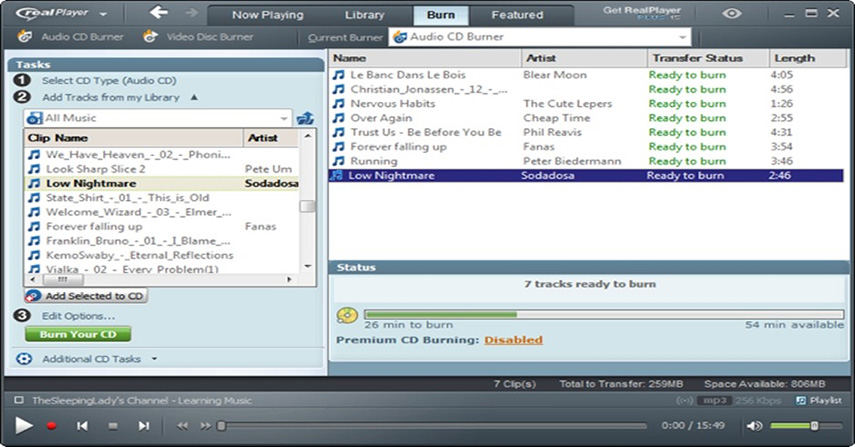
這裡是瞭解藍光是否能播放普通DVD的簡單步驟:
-
1.只要將 DVD 插到電腦的 DVD 驅動器中,就會開始播放該光碟。
-
2.如果您已將 RealTimes(或 RealPlayer)設置為默認媒體播放器,插入的任何 DVD 都會立即啟動 RealTimes(或 RealPlayer)。
-
3.如果您想播放 CD 或 DVD,則需要啟動播放器並從 CD/DVD 菜單中選擇播放。
- 優點
- 缺點
它可以快速在格式之間進行轉換。
提供有關電影中名人的信息
它提供從 YouTube、TikTok、Instagram、Twitter 和 Facebook 等社交網站保存影片的選項。
通過允許您為不同類型的媒體創建媒體庫,使您可以以合理的方式組織媒體檔案。
嘗試觀看影片時,該程序經常凍結。
第四部分:藍光播放機播放 DVD 的常見問題
1. DVD 播放機和藍光播放機有什麼區別?
| 次序 | 藍光 | DVD |
|---|---|---|
| 1 | 藍光單層大小為 25 GB。 | 而 DVD 單層大小為 4.7 GB。 |
| 2 | 在藍光中,記錄或金屬層靠近物鏡頭。 | 而在 DVD 中,記錄或金屬層位於光碟中間。 |
| 3 | 藍光有兩層坑。 | 而 DVD 也有兩層坑。 |
| 4 | 在藍光中,螺旋圈與圈之間的間距為 0.30 微米。 | 在 DVD 中,螺旋圈與圈之間的間距為 0.74 微米。 |
| 5 | 坑與坑之間的間距為 0.15 微米。 | 坑與坑之間的間距為 0.4 微米。 |
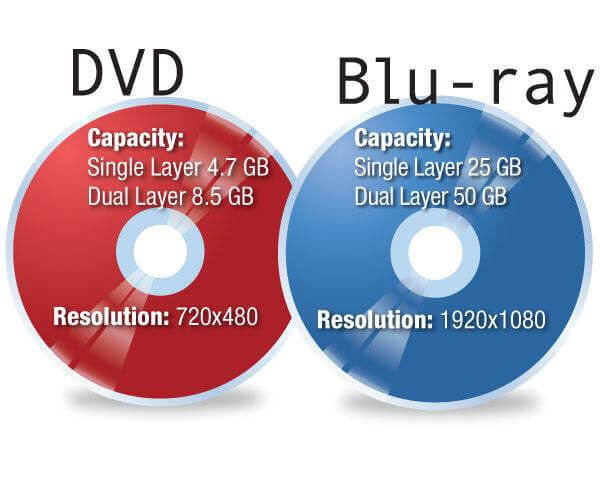
2. 為什麼我的藍光播放機不能播放 DVD?
如果您的藍光播放機無法播放 DVD,那麼這個問題有幾個可能的原因。首先要檢查的是您 DVD 光碟上的區域碼。不支持的區域碼可能會導致硬件錯誤。
任何軟件應用程序都無法修復硬件錯誤,所以對於藍光播放機,請確保光碟上的區域碼與播放機設置中列出的相匹配非常重要。
第五部分:終極秘技:如何在高速下無損地將 DVD 轉換為 MP4
如果您想在沒有 DVD 驅動器或 DVD 播放機的行動設備或筆記本電腦上播放 DVD,那麼將 DVD 轉換為 MP4 將是一個不錯的選擇。可以使用多種不同的工具(例如影片轉換器或網絡工具)將普通 DVD 轉換為 MP4 格式。
使用 HitPaw Univd進行格式轉換就像拖放檔案一樣簡單。在從網站安裝 MacOS 或 Windows 版本並選擇訂閱計劃(也提供試用版)後,您可以使用界面頂部的標籤進行轉換、下載和編輯檔案。將影片拖到應用程序中,然後在轉換菜單下從 500 多種影片和 300 多種音頻格式中進行選擇以進行轉換。

HitPaw Univd 的功能
- 將 DVD 和 ISO/IFO 檔案轉換為 1000 多種格式並在任何設備上播放。
- 內置編輯器可幫助您在轉換後將所有章節合併為一個,或者從某個影片中剪切重要部分。
- 轉換速度加快 120 倍而不損失品質。
- 單擊一下就可以轉換 iTunes M4P 歌曲、 Apple Music, and Spotify 音樂.
- 可以輕鬆地從 10000 多個網站下載影片,例如YouTube, Instagram, Facebook 等。
如何將 VOB 轉換為 MP4
-
1.首先在 Windows 或 Mac 系統上下載並安裝 HitPaw Univd。之後,打開程序並加載 DVD。

-
2.章節導入程序以預覽和轉換。

-
3.要更改輸出格式,請從“轉換所有”菜單中選擇影片 > MP4。

-
4.選擇目的地檔案夾以保存轉換後的 MP4 檔案。 要開始轉換過程,選擇轉換或轉換所有(如果需要轉換多個檔案)。

第六部分:總結
仍然想知道藍光播放機能播放 DVD 嗎?不需要過度思考。您可以選擇文章中推薦的工具。但是,如果您有從 DVD 中提取的檔案,例如 VOB,則可以使用 HitPaw Univd 將 DVD 轉換為 MP4。
這是最好的影片轉換器,允許您進一步編輯轉換後的檔案。所以,現在就下載 HitPaw Univd。它將解決您的問題,即藍光媒體播放器不播放 DVD,因為您可以使用它將從 DVD 中提取的檔案轉換為普通格式,如 MP4。HitPaw Univd 是最有效的解決方案。

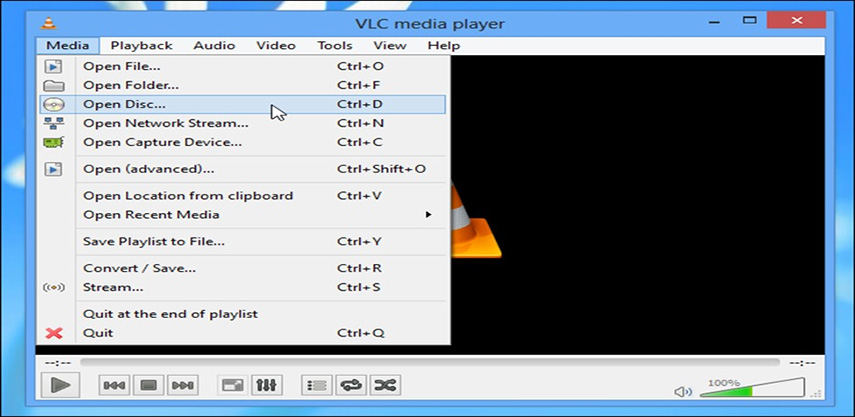











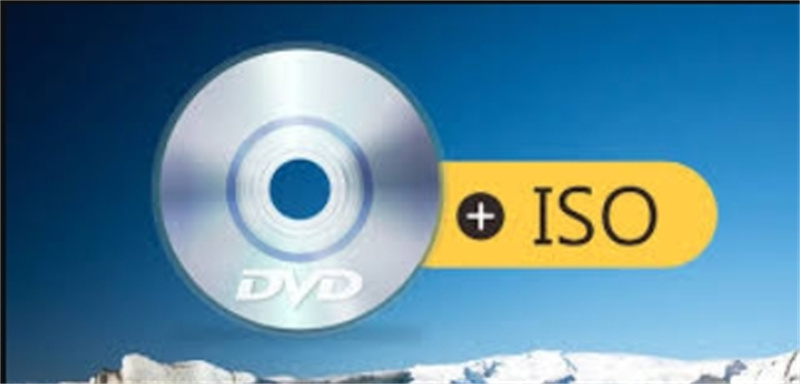



分享文章至:
選擇產品評分:
Joshua
HitPaw 特邀主編
熱衷於分享3C及各類軟體資訊,希望能夠透過撰寫文章,幫助大家瞭解更多影像處理的技巧和相關的AI資訊。
檢視所有文章留言
為HitPaw留下您的寶貴意見/點評